Win10 64位系统在网站上传图片会有大小要求,否则无法上传成功。很多朋友遇到上传图片提示越界,图片缩小后像素变得不清晰。
这个怎么解决?有什么好办法让win10系统缩小画面,改变像素?为了回答这个问题,边肖告诉你一个窍门。
Win10系统中缩小图像和改变像素的方法:
方法一:用Adobe Photoshop软件改变图片的像素。
第一步:下载并安装Adobe Photoshop软件。
第二步:改变图片的像素大小
启动Adobe Photoshop软件程序,导入一张图片,就可以看到图片的实际像素。
宽:1193高:729
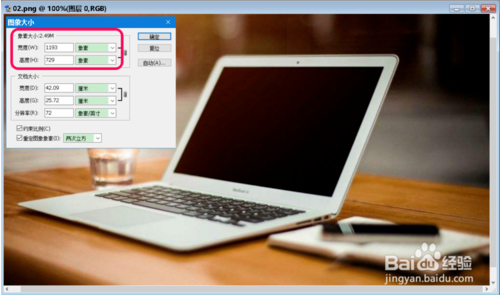
限制缩放比例以修改图片像素:
选择【约束比例(c)】,将图片的像素宽度改为:600,高度会根据比例自动改为:367。点击:确定;
像素大小644K(变更前为2.49M)
更改后的图片像素为645K。
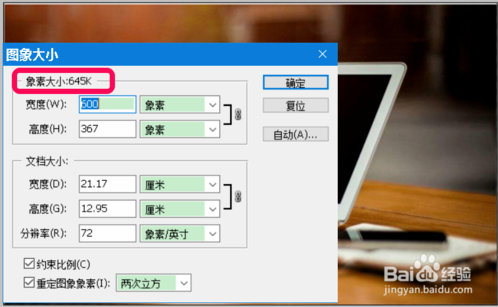
无约束缩放以修改图片像素:
去掉约束比例(C)前面复选框中的小勾,将图片的像素宽度改为:900,高度改为:600,点击确定;
像素大小1.54米(更改像素前为2.49米)
更改后的图片像素为:1.54M。
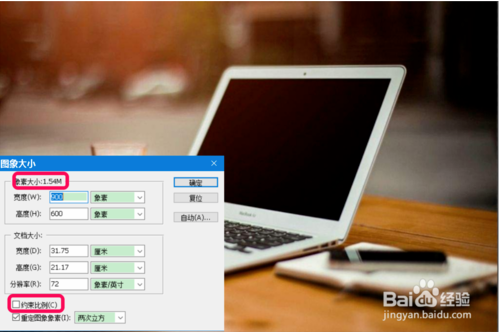
同理,我们也可以放大图片。
方法二:使用系统自带的【画图】软件修改图片像素。
在开始菜单-Windows附件中点击【绘图】,打开软件;
点击【文件】-【打开】导入图片;
再次点击查看-缩小,我们可以看到图像被缩小到原图的50%。
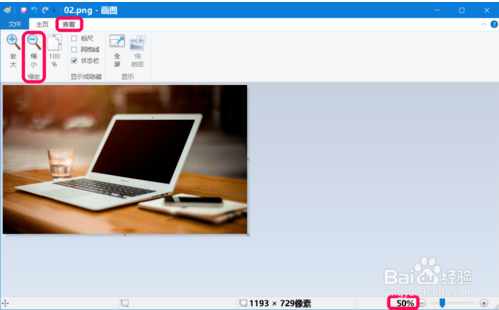
继续点击【缩小】将图像缩小到原来的25%;
它可以继续缩小。
这种方法只能按比例缩小,不能随意改变图片的像素。
上面介绍的内容是win10系统中如何缩小图片和改变图标像素的教程。不知道大家有没有学过。如果你遇到过这样的问题,可以按照边肖的方法自己尝试一下,希望能帮你解决问题。
谢谢大家!了解更多教程信息,关注我们的系统世界网站~ ~ ~





